Linux环境下安装MySQL和java JDK
一、MySQL安装
转载自http://www.runoob.com
安装前,我们可以检测系统是否自带安装 MySQL:
rpm -qa | grep mysql
如果你系统有安装,那可以选择进行卸载:
rpm -e mysql // 普通删除模式
rpm -e --nodeps mysql // 强力删除模式,如果使用上面命令删除时,提示有依赖的其它文件,则用该命令可以对其进行强力删除
安装 MySQL:
接下来我们在 Centos7 系统下使用 yum 命令安装 MySQL,需要注意的是 CentOS 7 版本中 MySQL数据库已从默认的程序列表中移除,所以在安装前我们需要先去官网下载 Yum 资源包,下载地址为:https://dev.mysql.com/downloads/repo/yum/
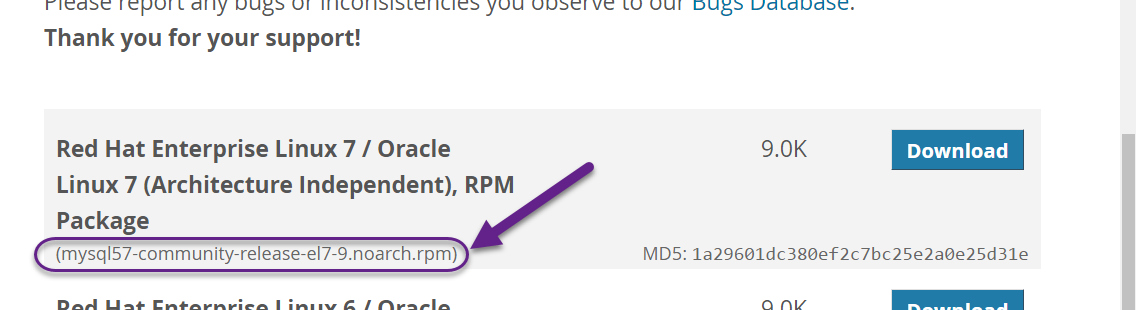
wget http://repo.mysql.com/mysql-community-release-el7-5.noarch.rpm
rpm -ivh mysql-community-release-el7-5.noarch.rpm
yum update
yum install mysql-server
初始化 MySQL:
mysqld --initialize
启动 MySQL:
systemctl start mysqld
查看 MySQL 运行状态:
systemctl status mysqld
注意:如果我们是第一次启动 mysql 服务,mysql 服务器首先会进行初始化的配置。
此外,你也可以使用 MariaDB 代替,MariaDB 数据库管理系统是 MySQL 的一个分支,主要由开源社区在维护,采用 GPL 授权许可。开发这个分支的原因之一是:甲骨文公司收购了 MySQL 后,有将 MySQL 闭源的潜在风险,因此社区采用分支的方式来避开这个风险。
MariaDB的目的是完全兼容MySQL,包括API和命令行,使之能轻松成为MySQL的代替品。
yum install mariadb-server mariadbmariadb数据库的相关命令是:
systemctl start mariadb #启动MariaDB systemctl stop mariadb #停止MariaDB systemctl restart mariadb #重启MariaDB systemctl enable mariadb #设置开机启动
验证 MySQL 安装
在成功安装 MySQL 后,一些基础表会表初始化,在服务器启动后,你可以通过简单的测试来验证 MySQL 是否工作正常。
使用 mysqladmin 工具来获取服务器状态:
使用 mysqladmin 命令俩检查服务器的版本, 在 linux 上该二进制文件位于 /usr/bin 目录,在 Windows 上该二进制文件位于C:\mysql\bin 。
[root@host]# mysqladmin --version
linux上该命令将输出以下结果,该结果基于你的系统信息:
mysqladmin Ver 8.23 Distrib 5.0.9-0, for redhat-linux-gnu on i386
如果以上命令执行后未输入任何信息,说明你的Mysql未安装成功。
使用 MySQL Client(Mysql客户端) 执行简单的SQL命令
你可以在 MySQL Client(Mysql客户端) 使用 mysql 命令连接到 MySQL 服务器上,默认情况下 MySQL 服务器的登录密码为空,所以本实例不需要输入密码。
命令如下:
[root@host]# mysql
以上命令执行后会输出 mysql>提示符,这说明你已经成功连接到Mysql服务器上,你可以在 mysql> 提示符执行SQL命令:
mysql> SHOW DATABASES;
+----------+
| Database |
+----------+
| mysql |
| test |
+----------+
2 rows in set (0.13 sec)
Mysql安装后需要做的
Mysql安装成功后,默认的root用户密码为空,你可以使用以下命令来创建root用户的密码:
[root@host]# mysqladmin -u root password "new_password";
现在你可以通过以下命令来连接到Mysql服务器:
[root@host]# mysql -u root -p
Enter password:*******
注意:在输入密码时,密码是不会显示了,你正确输入即可。
二、3306端口配置
转载自https://blog.csdn.net/zhldt2008/article/details/52626892
CentOS 7.0默认使用的是firewall作为防火墙,这里改为iptables防火墙。
1、关闭firewall:
systemctl stop firewalld.service
systemctl disable firewalld.service
systemctl mask firewalld.service
2、安装iptables防火墙
yum install iptables-services -y
3.启动设置防火墙
# systemctl enable iptables
# systemctl start iptables
4.查看防火墙状态
systemctl status iptables
5编辑防火墙,增加端口
vi /etc/sysconfig/iptables #编辑防火墙配置文件
-A INPUT -m state --state NEW -m tcp -p tcp --dport 22 -j ACCEPT
-A INPUT -m state --state NEW -m tcp -p tcp --dport 80 -j ACCEPT
-A INPUT -m state --state NEW -m tcp -p tcp --dport 3306 -j ACCEPT
:wq! #保存退出
3.重启配置,重启系统
systemctl restart iptables.service #重启防火墙使配置生效
systemctl enable iptables.service #设置防火墙开机启动
三、java JDK安装
inux和win7都是多用户的操作系统,所以配置环境变量的位置就说明了这个环境变量起作用的范围。
如上win7我配置到了bai用户下,那么只有当bai用户登录的时候才能够使用java环境。别的用户就用不到,当然如果你的配置是在系统变量上,那么这台计算机上所有的用户都能够用到这个环境。熟悉了这个概念后,linux上配置环境变量就简单了。
第一步:下载
下载地址:https://www.oracle.com/technetwork/java/javase/downloads/jdk8-downloads-2133151.html
下载linux对应版本的jdk到/usr/local,然后解压:
$ wget http://download.oracle.com/otn-pub/java/jdk/7u79-b15/jdk-7u79-linux-x64.tar.gz //本人验证这种下载方法会出错,忽略此步
$ tar -zxvf jdk-8u66-linux-x64.tar.gz
$ mv jdk1.7.0_79 jdk1.7 # 重命名
得到Jdk目录路径/usr/local/jdk1.7
第二步:给所有用户配置java环境
用root用户登录 vim /etc/profile
按下insert键,然后移动到最后一行,添加
#configuration java development enviroument
export JAVA_HOME=/usr/local/jdk1.7
export PATH=$JAVA_HOME/bin:$PATH
export CLASSPATH=.:$JAVA_HOME/lib/dt.jar:$JAVA_HOME/lib/tools.jar
然后按下esc键,输入wq,退出之后输入 java -version 如果能看到对应版本信息,则说明java环境变量配置成功。
第三步:给当前用户配置java环境
vim ~/.bash_profile 文件
同样添加如下信息:
#configuration java development enviroument
export JAVA_HOME=/usr/local/jdk1.7
export PATH=$JAVA_HOME/bin:$PATH
export CLASSPATH=.:$JAVA_HOME/lib/dt.jar:$JAVA_HOME/lib/tools.jar
重新加载系统配置文件:
source /etc/profile
检查jdk 是否安装成功:
java -version



 浙公网安备 33010602011771号
浙公网安备 33010602011771号